I podcast sono cresciuti in popolarità negli ultimi anni. A volte, potresti chiederti se puoi ascoltare il tuo podcast preferito ogni volta che ti si addice. Puoi iniziare quando vuoi e non è necessario essere un esperto di registrazione o avere uno studio professionale. Con pochi tipi di apparecchiature, puoi registrare e produrre un podcast dal suono eccezionale a casa tua. Abbiamo fornito quattro strumenti di registrazione in questo articolo per semplificarne l'utilizzo.
Parte 1. Come registrare un podcast su Mac e Windows
Sei nel posto giusto se stai cercando uno strumento che ti aiuti a registrare un podcast su Mac o Windows. AVAide Screen Recorder è uno dei migliori registratori di schermo disponibili, che ti consente di registrare un podcast con o senza audio di sistema e scegliere un formato di output come WAV, MP3 o M4A. Questo software è più di un semplice registratore dello schermo; include anche un registratore webcam, un registratore di giochi e un registratore audio per registrare in modo rapido e semplice un podcast.
Inoltre, puoi registrare qualsiasi suono in alta qualità, ad esempio 320kbps. Gli utenti possono anche selezionare un tipo di file per assicurarsi che i loro dati siano compatibili con il dispositivo su cui li stanno trasferendo. Questo software ha un'interfaccia fantastica che consente agli utenti di interagire con esso senza fare nulla di complicato.
- Utilizza la tecnologia avanzata per migliorare la qualità audio.
- Sia su Windows che su Mac, puoi registrare podcast con un solo clic.
- Può registrare podcast di alta qualità con il microfono di sistema o un microfono collegato.
- Taglia, comprimi e regola il livello del volume del podcast registrato, tra le altre cose.
Passo 1Avvia AVAide Screen Recorder
Puoi installare ed eseguire AVAide Screen Recorder facendo clic sul pulsante di download in alto. Successivamente, avvia il software e seleziona il file Registratore audio opzione.
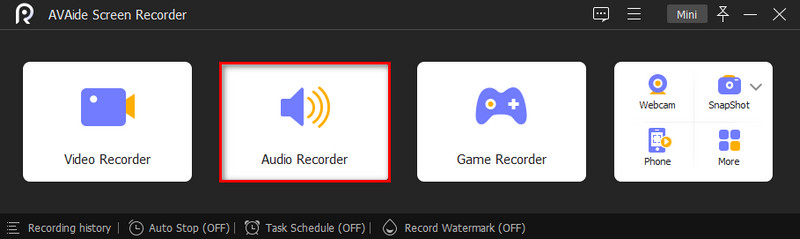
Passo 2Utilizza il suono interno ed esterno
Accendere Suono di sistema mentre si spegne il Microfono pulsante per registrare un podcast. Abilita entrambi se desideri aggiungere un commento alla registrazione del podcast. Fare clic sull'icona a forma di ingranaggio per aprire la finestra di dialogo delle preferenze. Quindi, imposta il formato audio, la qualità audio e altre opzioni sul file Produzione scheda. Clic ok per confermare. Prima di premere il pulsante di registrazione, ascolta il podcast che desideri registrare.
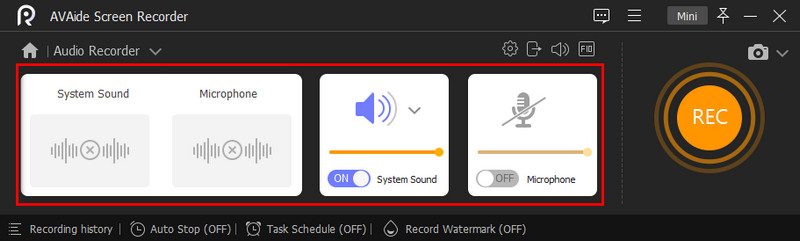
Passaggio 3Inizia a registrare
Per iniziare la registrazione, premere il REC pulsante. Per registrare un podcast nella programmazione, fare clic su Prendi Programma quindi aggiungi una nuova attività, assegnale un nome e imposta l'ora di inizio e altre opzioni. Quando clicchi ok, il registratore di podcast inizierà a registrare automaticamente.
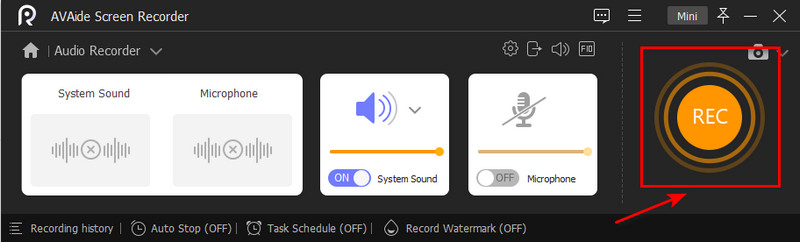
Passaggio 4Salva podcast
Al termine della riproduzione del podcast, fai clic su Fermare pulsante per tornare alla finestra di anteprima. Ora puoi preascoltare la registrazione del podcast e, se sei soddisfatto, fare clic su Esportare pulsante. Lo strumento Clip viene utilizzato per rimuovere i componenti non necessari.
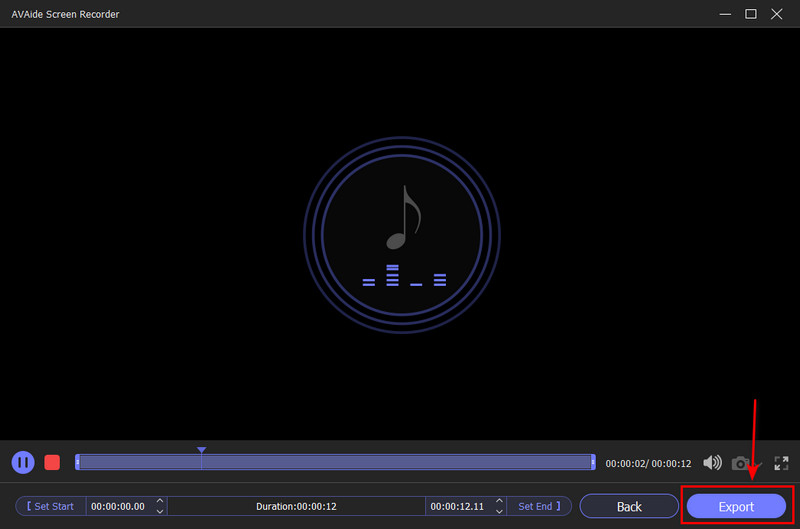
Parte 2. Come registrare un podcast su iPhone
Puoi registrare rapidamente un podcast con il tuo iPhone se ne hai uno. La spontaneità non è più un concetto estraneo che può essere registrato dal tuo iPhone. I giorni in cui si prenotava una sessione in studio o si trasportavano attrezzature di registrazione pesanti sono ormai lontani. Non devi sacrificare la qualità dei podcast perché gli iPhone di Apple sono eccellenti registrazione audio capacità. Poiché ora tutti possiedono un iPhone, non devi preoccuparti di fornire ai partecipanti l'attrezzatura necessaria. Ti mostreremo il modo più semplice ed efficiente per registrare un podcast sul tuo iPhone.
Passo 1Avvia l'app Safari o un'app podcast e ascolta lo spettacolo podcast desiderato in background.
Passo 2Avvia l'app Memo vocali e tocca il pulsante Registra con un'icona circolare rossa per iniziare a registrare il podcast.
Passaggio 3Al termine del podcast, premi il pulsante Stop. La registrazione verrà quindi salvata come nuova. Puoi rinominare, modificare o riprodurre il podcast nell'app Memo vocali.
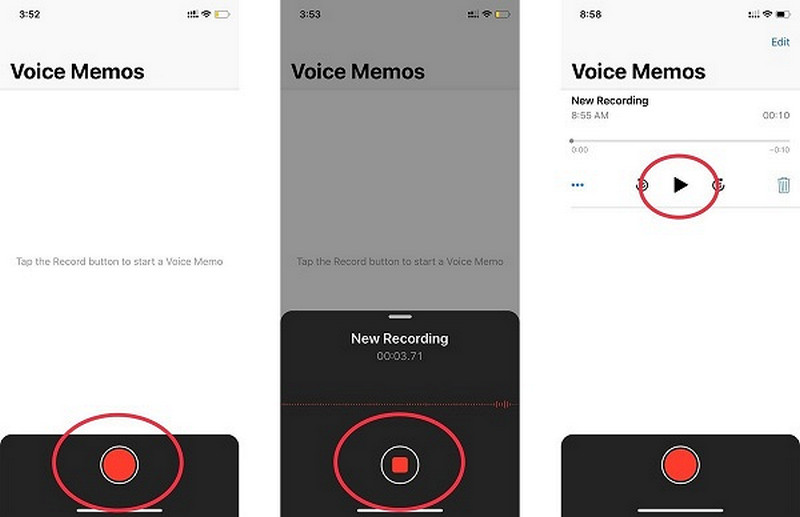
Parte 3. Come registrare un podcast su Zoom
Zoom è uno dei modi più semplici per registrare un'intervista podcast. Questo software è stato creato per le videoconferenze, ma ha anche diverse funzionalità ideali per il podcasting. Zoom semplifica la registrazione di un podcast da solista, un'intervista o una discussione di gruppo. Guarda come registrare podcast su Zoom nei modi più rapidi di seguito.
Passo 1Zoom dovrebbe essere scaricato e installato. Puoi scaricare e utilizzare il software gratuitamente eseguendo l'upgrade a un account a pagamento. Il limite di tempo di 40 minuti, tuttavia, si applica solo alle chiamate con più di due persone.

Passo 2Prepara microfono e cuffie. Nelle impostazioni Zoom, fai clic sulla freccia accanto a Muto pulsante per cambiare il microfono. In Seleziona a Microfono, vedrai un menu a discesa con tutti i microfoni disponibili elencati. È possibile modificare l'ingresso audio facendo clic sul microfono che si desidera utilizzare.
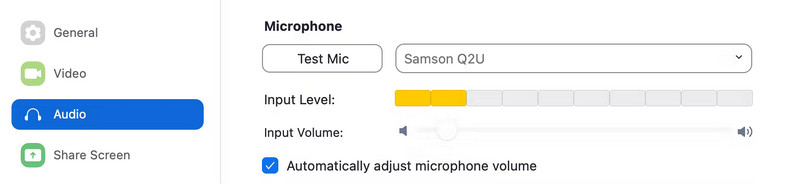
Passaggio 3È possibile ottimizzare le impostazioni audio facendo clic sull'icona a forma di ingranaggio nell'angolo in alto a destra della finestra e selezionando Impostazioni. Selezionare Basso sotto l'audio scheda, quindi mostrare l'opzione per abilitare il suono originale, quindi fare clic su Modalità musica ad alta fedeltà.
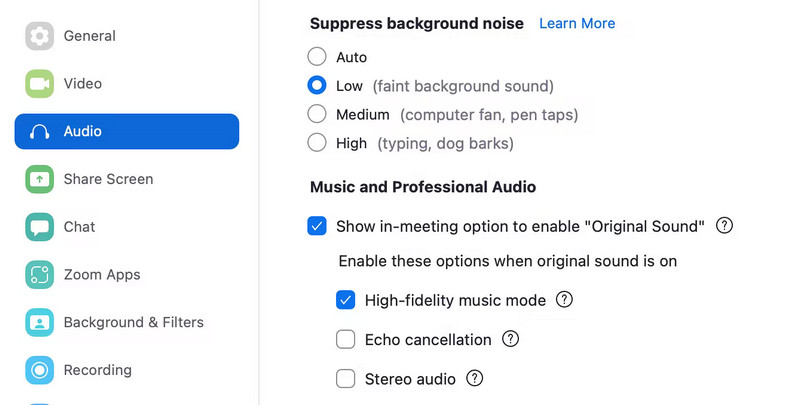
Passaggio 4Vai nell'angolo in alto a sinistra e seleziona Suono originale quando sei pronto per iniziare l'intervista. Quindi premere il Disco pulsante. Quando clicchi Fine riunione, la tua registrazione Zoom verrà scaricata automaticamente.
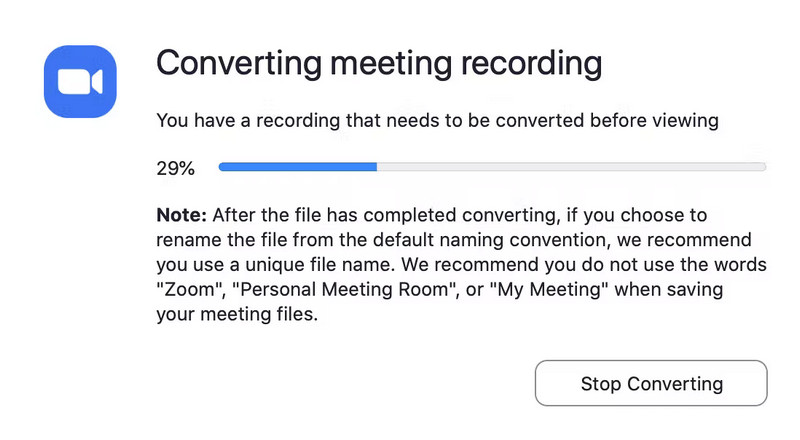
Parte 4. Come registrare un podcast su Garageband
Garageband è lo strumento giusto per te se desideri registrare podcast di livello professionale e disporre di una miriade di funzionalità di modifica. È ancora un'altra applicazione preinstallata creata da Apple. Ad eccezione di alcune funzionalità di modifica aggiuntive, l'utilizzo e le funzionalità di questo registratore sono quasi identiche a quelle di altre app simili. Il suo distinto punto di forza è la sua capacità di registrare e modificare il contenuto che appare e si sente professionale. Inoltre, può competere con i contenuti registrati e pubblicati utilizzando software professionali. Non ci sono costi per l'utilizzo di questo strumento ed è preinstallato sul tuo sistema. I passaggi seguenti ti mostreranno come utilizzare questo strumento per registrare podcast sul tuo Mac utilizzando GarageBand.
Passo 1Sul tuo Mac, apri il file Garage Band applicazione cercandola nella cartella Applicazione. Quindi, come mostrato nell'immagine qui sotto, vai al file Nuovo progetto opzione e selezionare Podcast.
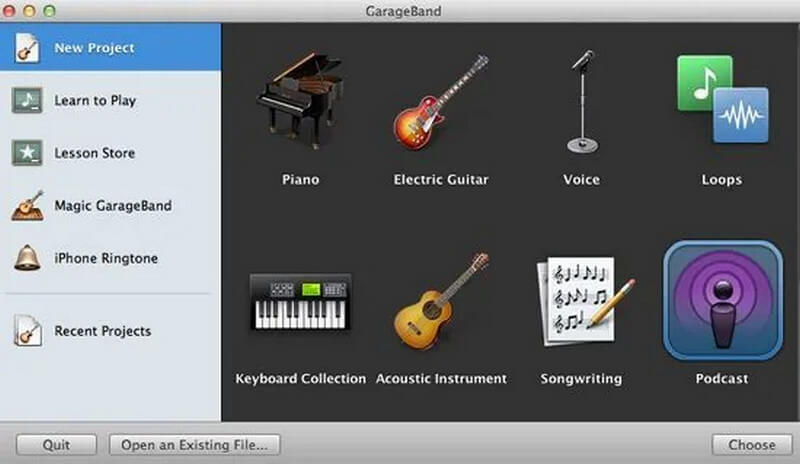
Passo 2Vai al Nuovo progetto opzione e selezionare Podcast, come mostrato di seguito. Quindi, specifica dove desideri salvare il podcast e assegnagli un nome. Quando hai finito, clicca Creare.
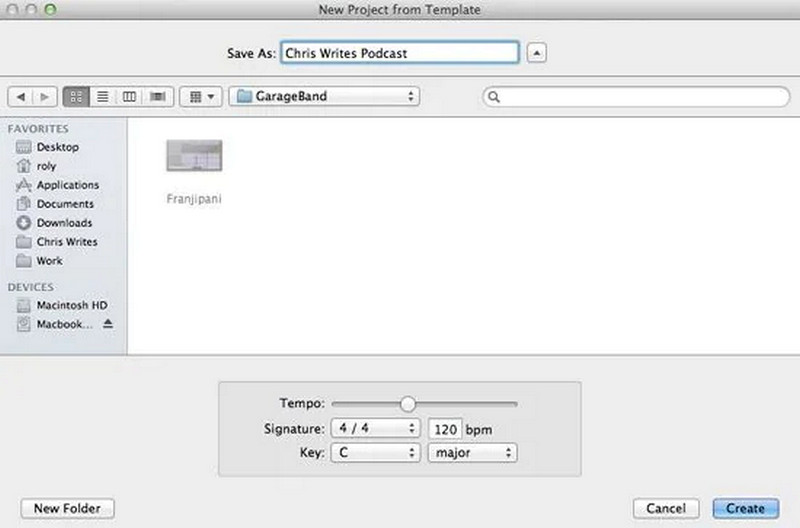
Passaggio 3Il numero di brani che intendi registrare verrà visualizzato sulla sinistra. Se desideri registrare solo un podcast, rimuovi tutte le tracce non necessarie prima di iniziare.

Nota: Le impostazioni predefinite sono eccellenti, ma sei libero di cambiarle se lo desideri. Quando tutto è a posto, premi il pulsante rosso per avviare la registrazione.
Passaggio 4Quando hai finito di registrare il podcast, fai clic sul pulsante rosso ancora una volta per salvarlo.
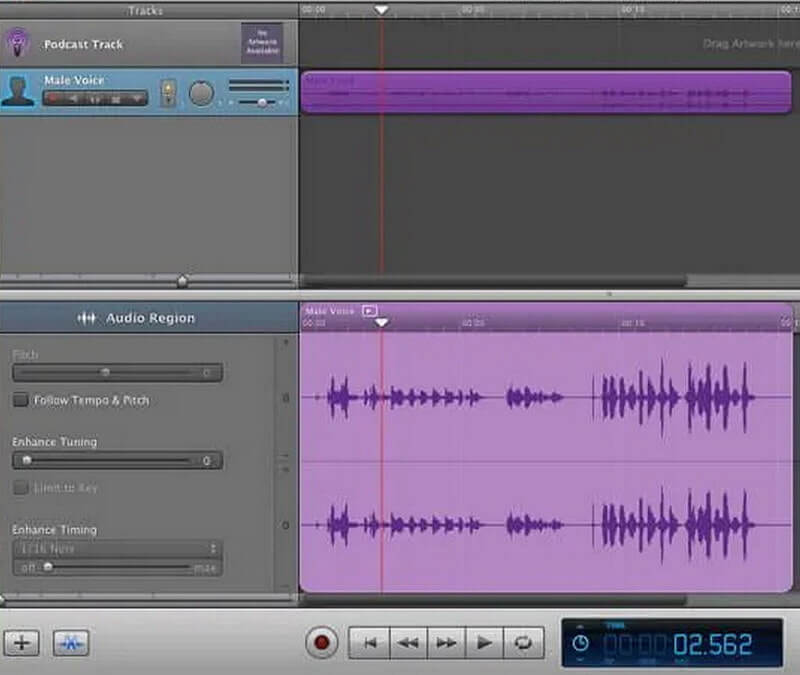
Parte 5. Domande frequenti sulla registrazione di un podcast
Con quale frequenza deve essere registrato un podcast?
Una frequenza settimanale di pubblicazione di podcast è l'ideale se si tratta di notizie di tendenza o si dispone di un podcast in stile intervista o narrazione. La pubblicazione settimanale è adatta per episodi più lunghi di 30 minuti perché dà ai tuoi fan il tempo di ascoltare il tuo incantesimo e di entusiasmarsi per il prossimo.
È possibile registrare un podcast in due posti contemporaneamente?
Esistono alcuni modi per registrare un podcast in due posizioni. Lo zoom, ad esempio, è un metodo semplice e affidabile per produrre audio di alta qualità.
Qual è esattamente la distinzione tra un podcast e una registrazione?
Quindi un podcast è uno spettacolo in sé e per sé, e un episodio è una singola registrazione audio all'interno di quel podcast. Quindi, ogni registrazione audio è organizzata in una stagione all'interno di quel podcast. Le stagioni contengono spesso attacchi secondo una sequenza temporale o un sottoargomento.
Per concludere, se vuoi registrare un podcast ma non sei a conoscenza degli strumenti che possono aiutarti, non preoccuparti perché ce ne sono molti. Una delle migliori opzioni gratuite è AVAide Screen Recorder, che può essere utilizzato per registrare i tuoi podcast e altri podcast. Ha un'interfaccia utente esperta che rende più facile per i nuovi utenti. Fai un tentativo adesso!
Cattura le attività sullo schermo con audio, riunioni online, video di gioco, musica, webcam, ecc.
Registra audio
- Registra l'audio del computer su Audacity
- Recensione di Chrome Audio Capture
- Il miglior software di registrazione audio
- Il miglior registratore vocale per Android
- Registra un podcast su computer e telefono
- Come registrare la voce su Mac utilizzando le 3 migliori soluzioni
- Registra l'audio dal computer in 3 modi spettacolari
- Come registrare le chiamate iPhone: ottime tecniche da seguire



 Download sicuro
Download sicuro


